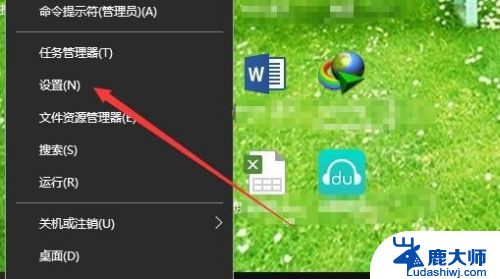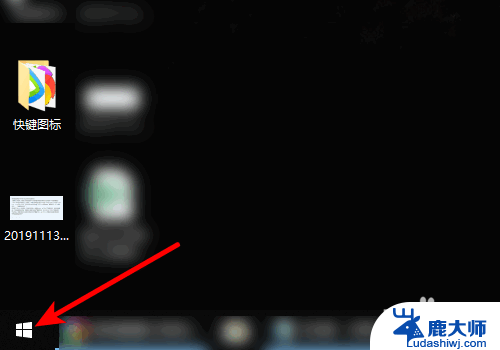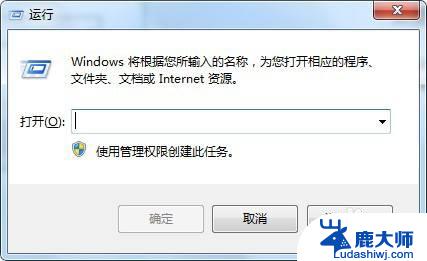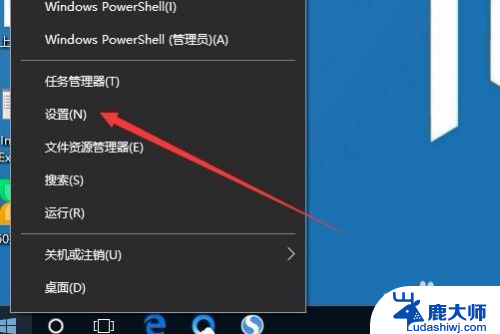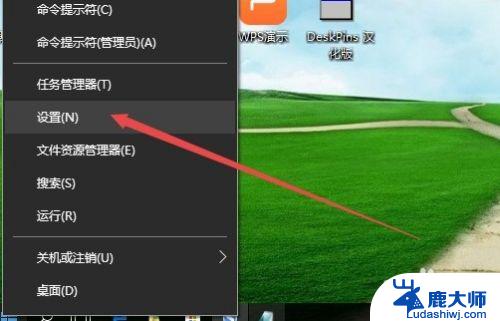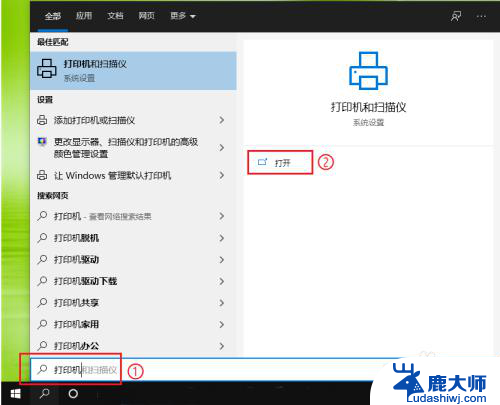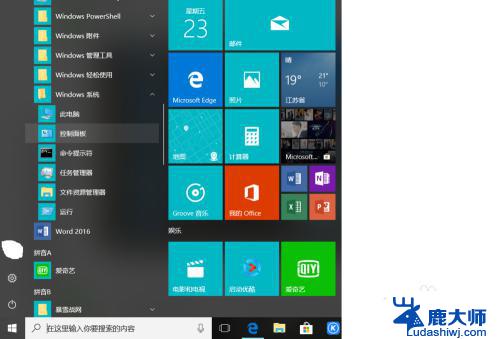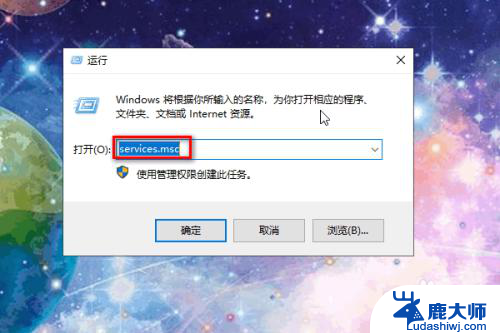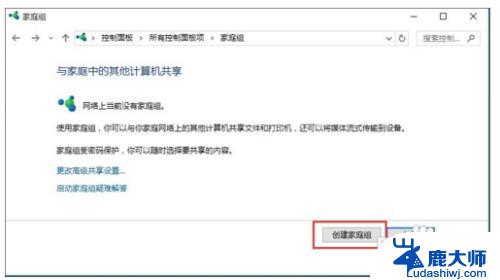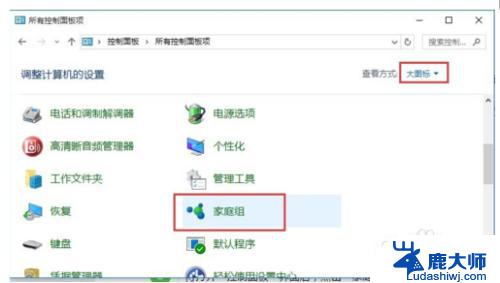双面打印 设置 Win10系统打印机双面打印设置步骤
更新时间:2024-04-19 13:57:18作者:xtliu
在日常办公中,双面打印是一项节省纸张和环境资源的重要措施,在Win10系统中,设置打印机进行双面打印并不复杂,只需按照一定步骤进行操作即可轻松实现。下面我将介绍Win10系统下打印机双面打印设置的具体步骤,让您能够更加便捷地进行双面打印。
步骤如下:
1.打开电脑 ,进入设置。点击控制面板。
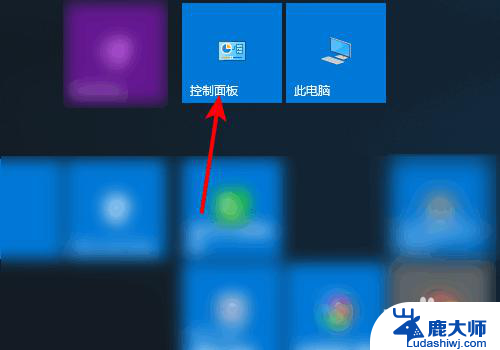
2.进入控制面板,点击设备和打印机。
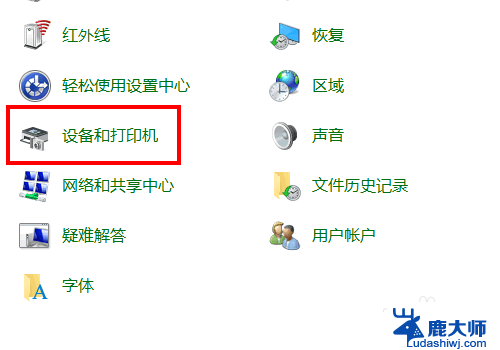
3.鼠标右键单击默认打印机,点击打印机属性。
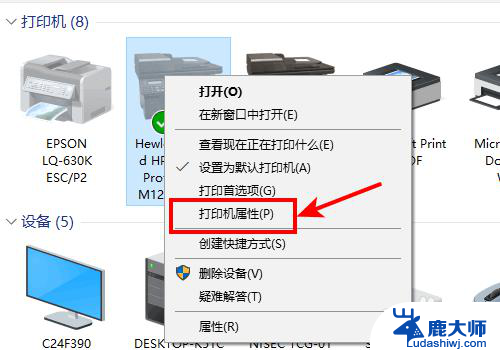
4.进入打印机属性,点击设备设置。
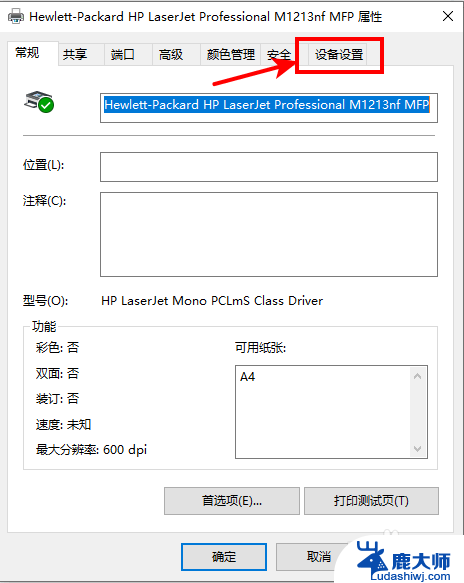
5.进入设备设置,点击未安装。
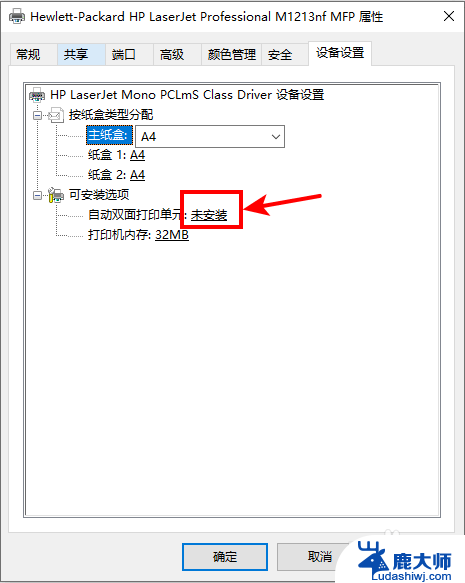
6.选择已安装,点击应用。再点击确定。
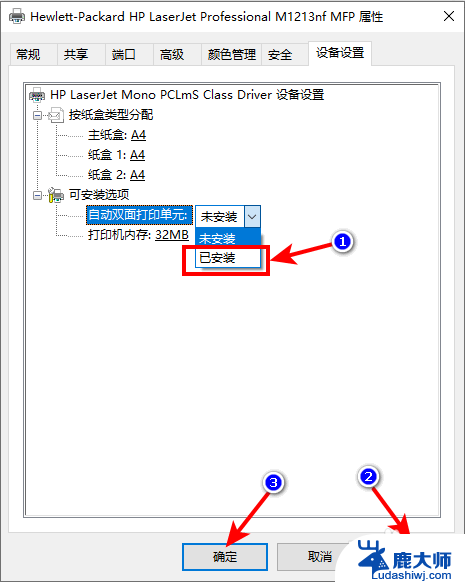
以上就是双面打印设置的全部内容,有需要的用户可以根据小编的步骤进行操作,希望能对大家有所帮助。